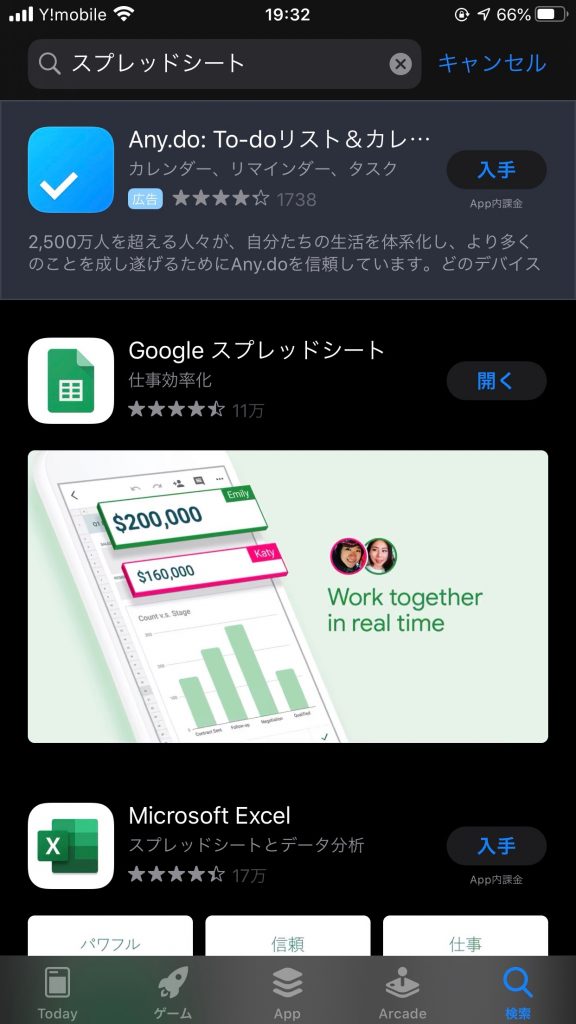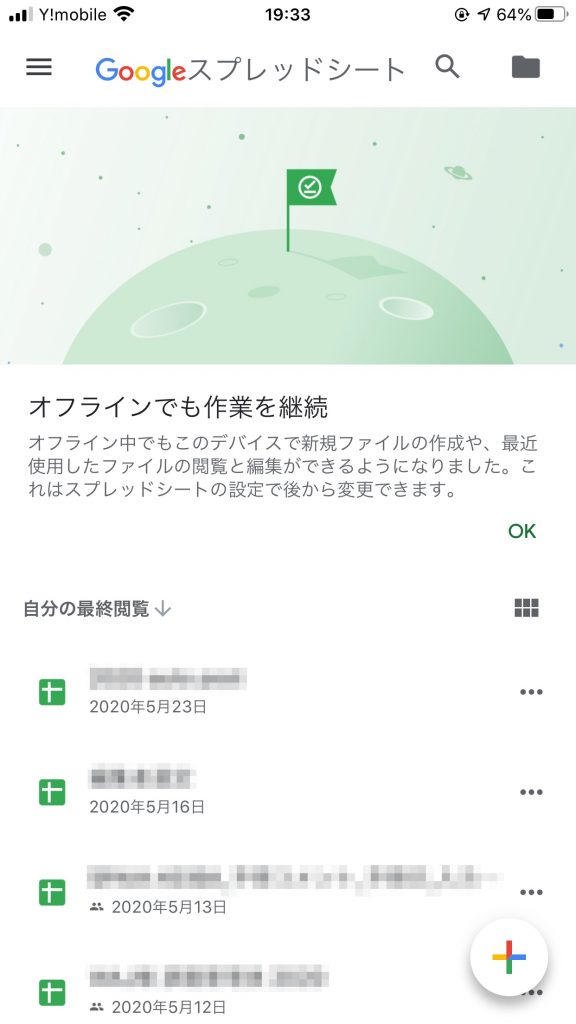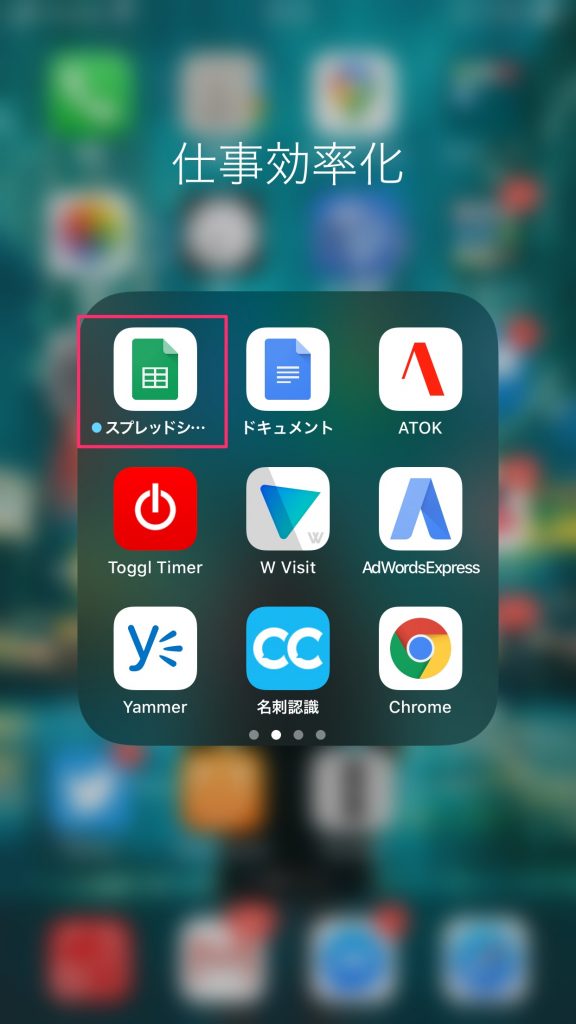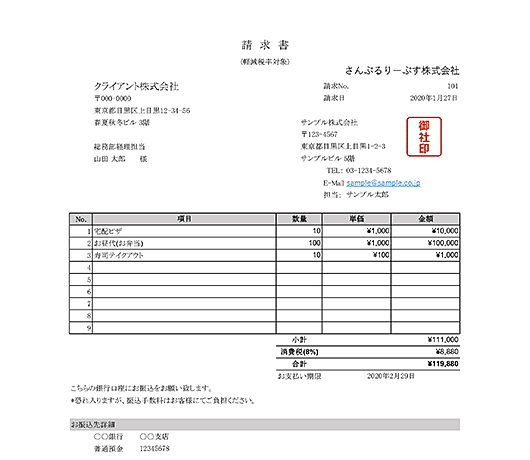目次
[非表示]Googleスプレッドシート(グーグルスプレッドシート・Google Spreadsheet)をご存知ですか? Googleスプレッドシートは、Googleが提供しているクラウド型の表計算Webアプリです。
表計算アプリといえば、Microsoft Excelが有名ですが、GoogleスプレッドシートにはExcelにはない便利な機能を多数搭載していて、ビジネスシーンで活用されている優れたWebアプリです。
この記事では、Googleスプレッドシートの使い方について説明します。まだ使ったことのない人は、この機会にぜひGoogleスプレッドシートの利用にチャレンジしてみてください。
Googleスプレッドシートとは
Googleスプレッドシートは、Googleが提供するオフィススイート(オフィス業務に必要なソフトウェアのセット)に含まれる表計算アプリです。オフィススイートといえば、MicorosoftのOfficeシリーズが有名ですが、GoogleはGoogle Driveというブランド名のもと、すべてのアプリがWebアプリとして提供され、クラウド上で編集するのが大きな特徴となっています。
Excel(エクセル)との違い
Excel(エクセル)の場合、PCやMacといったパソコンにアプリケーションをインストールして利用します。Excelのファイルはパソコン上に保存され、他人と共有するには、ファイルのコピーをメールなどに添付して共有するのが一般的でしょう。
Googleスプレッドシートは、前述のようにすべてがクラウド上で完結するため、パソコンへのインストールは必要ありません。作成された表計算ファイルも、クラウド上に保存されるため、複数人と共有するにはURLを伝えるだけでOKです。また、そのURLを共有する際に、ファイルの編集権限を与えることで、複数の人と同時に編集もできます。簡単ですね。
またExcelは有料のアプリケーションですが、Googleスプレッドシートは無料で利用できます。 操作体系はExcelとほぼ同じです。操作画面が若干シンプルになっているのと、関数に独自の関数が追加されています。また、Excelマクロは搭載されておらず、代わりにGoogle App ScriptというJavaScriptベースのスクリプト言語が搭載されています。
Googleスプレッドシートの使い方
さて、そんな便利なGoogleスプレッドシートですが、利用するには以下のものが必要です。
- Webブラウザを搭載したWindowsまたはMacなどのパソコン(Google Chrome推奨) ※iPhoneやAndroidなどのスマートフォンについては後述
- インターネット回線
- Googleアカウント
Googleアカウント作成
google.comにアクセスして、右上の「ログイン」を押し、次の画面で「アカウントの作成」を押します。
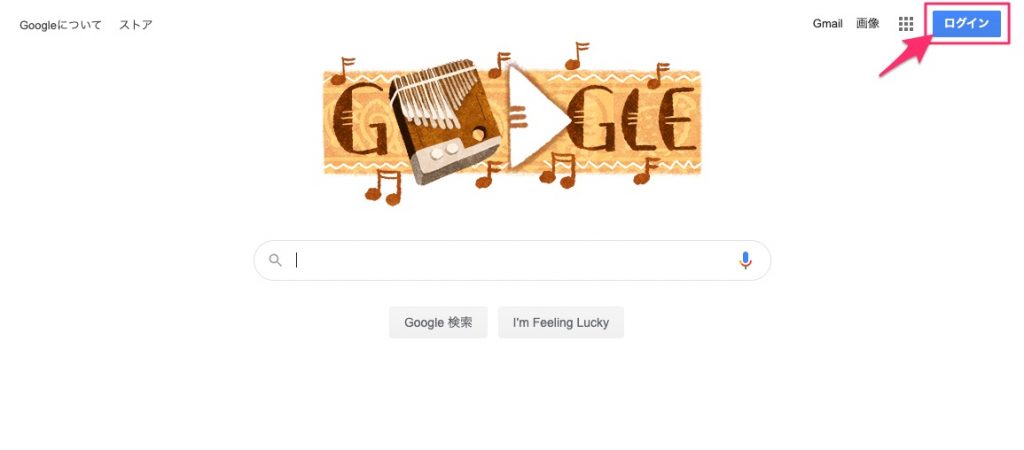
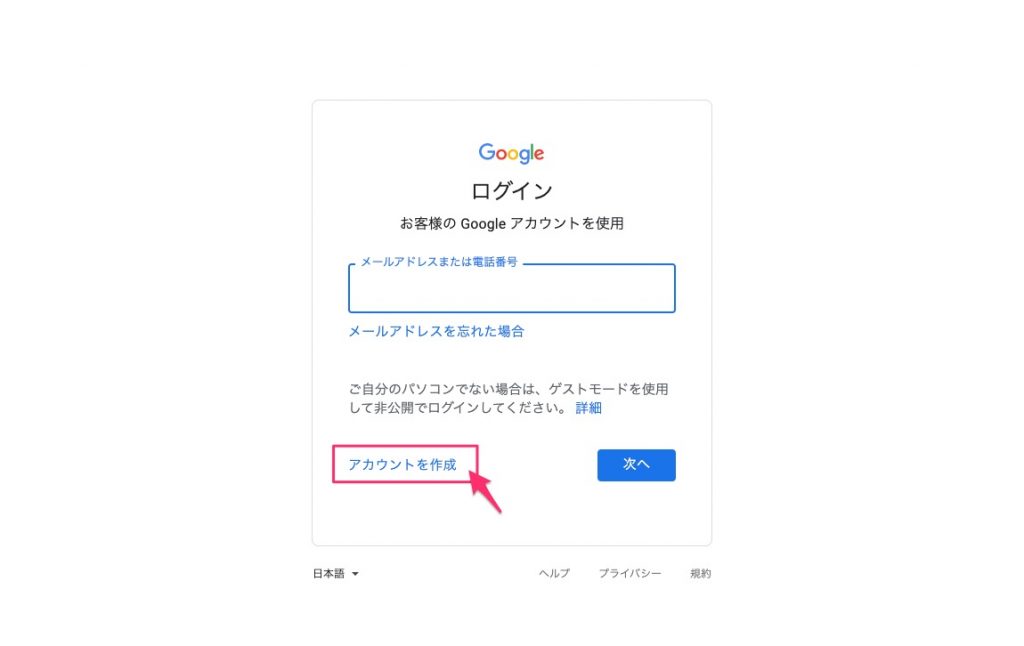
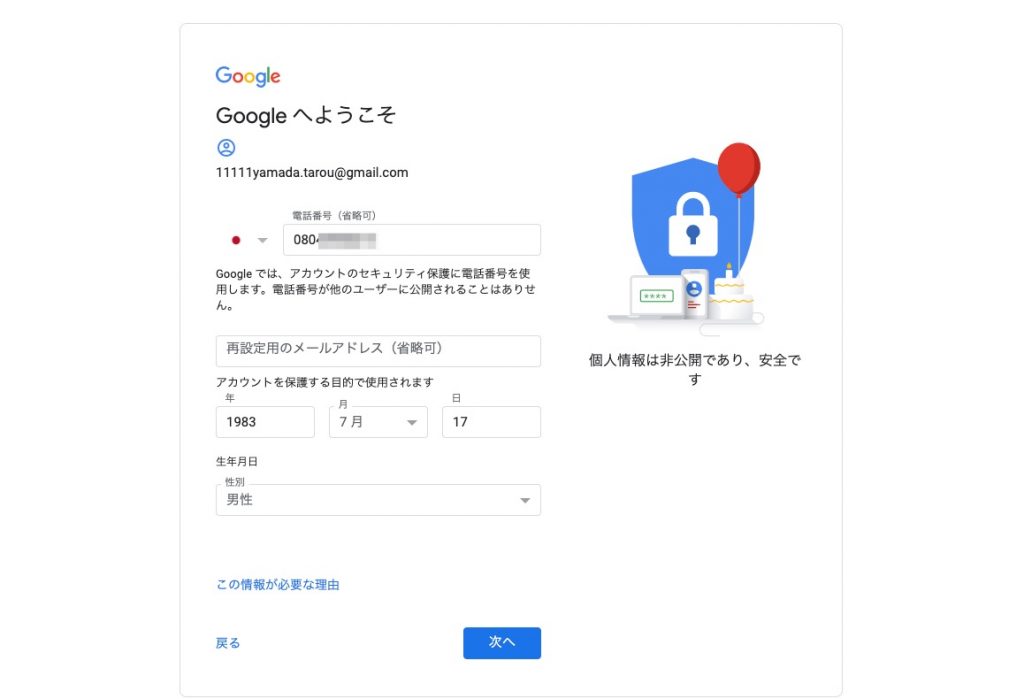
Googleアカウント作成の画面になりますので、必要事項を入力します。
この後の画面では、入力した電話番号に認証コードを送る画面となります(後で設定することもできます)。その次の画面ではGoogleアカウントの使用許諾確認の画面になります。内容を確認し、問題なければこれでGoogleアカウントの作成手順は終了となります。
スプレッドシートの新規作成
さて、Googleスプレッドシートを早速利用するにはどうすればいいでしょうか? まず、Googleドライブにアクセスします。
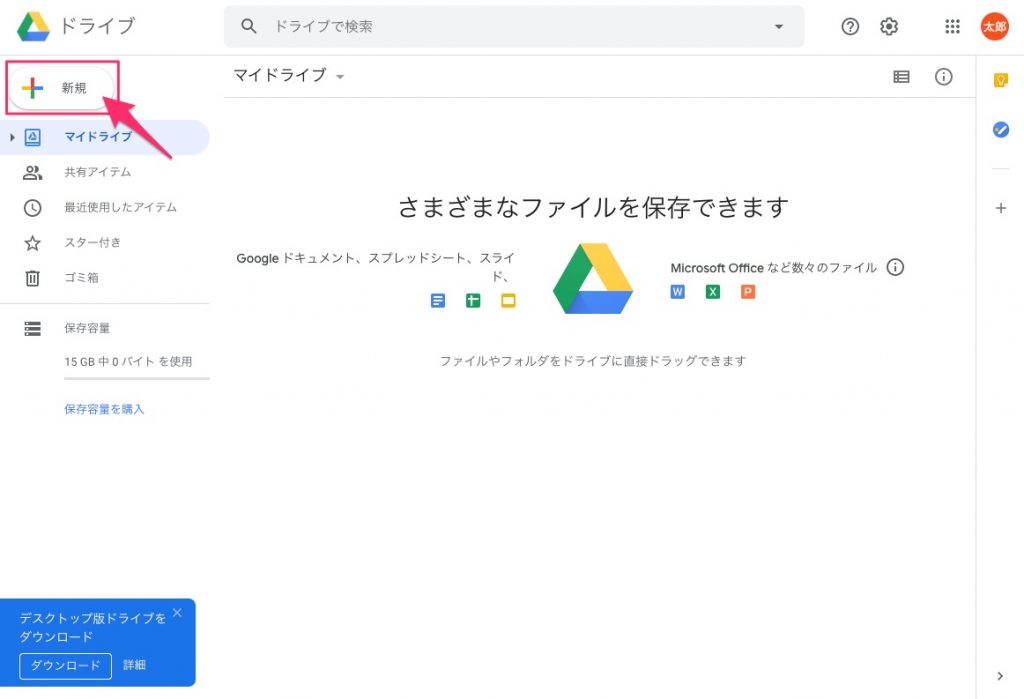
画面左上にある「+新規」ボタンを押し、プルダウンメニューの中にある「Googleスプレッドシート」をクリックします。
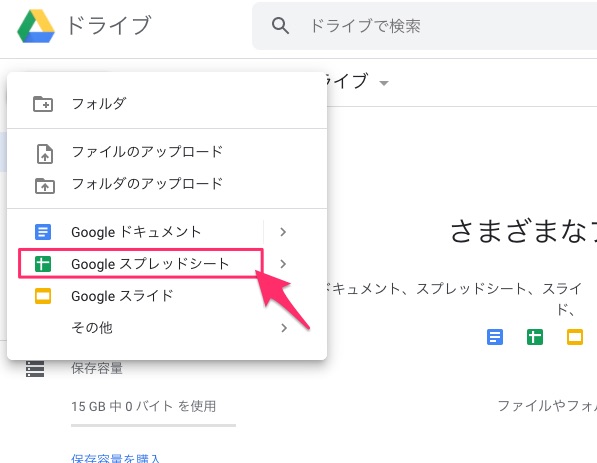
すると、新しいブラウザタブが開き、Googleスプレッドシート画面が表示されます。この画面で、表計算を行います。なお、Googleスプレッドシートで行われた表計算は自動的に保存されます。
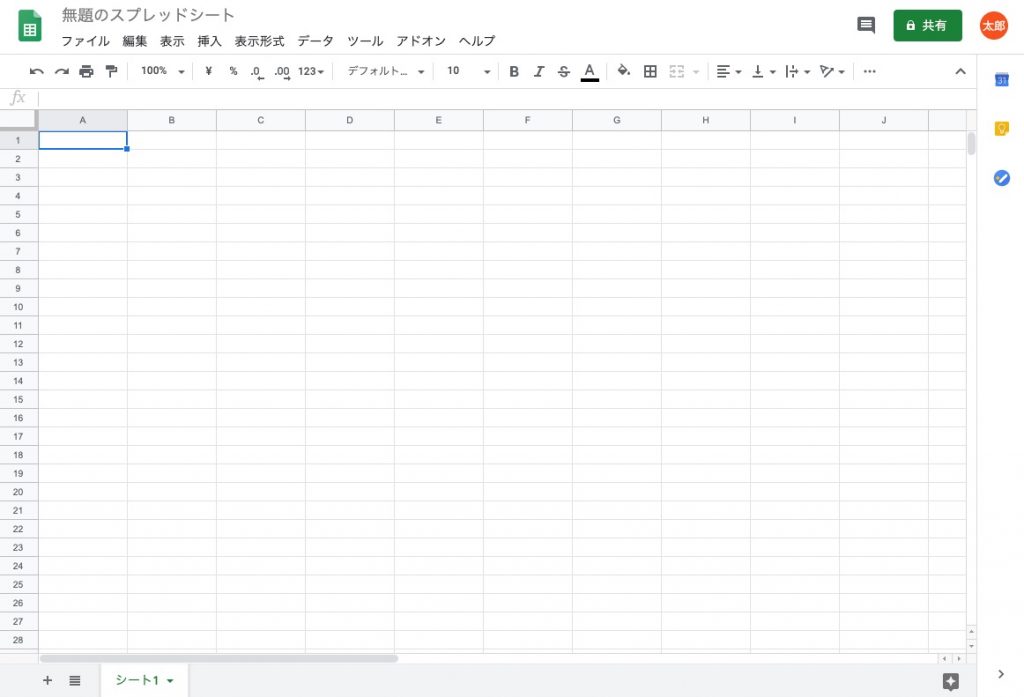
再び開いて編集する場合
Googleスプレッドシートは、ブラウザを閉じると一旦作業は中断します。作業を再開したい場合、Googleドライブにアクセスしなおします。そこには、先程まで作業していたスプレッドシートのアイコンが表示されていますので、ダブルクリックすることによって、再度表計算シートを表示させることができます。
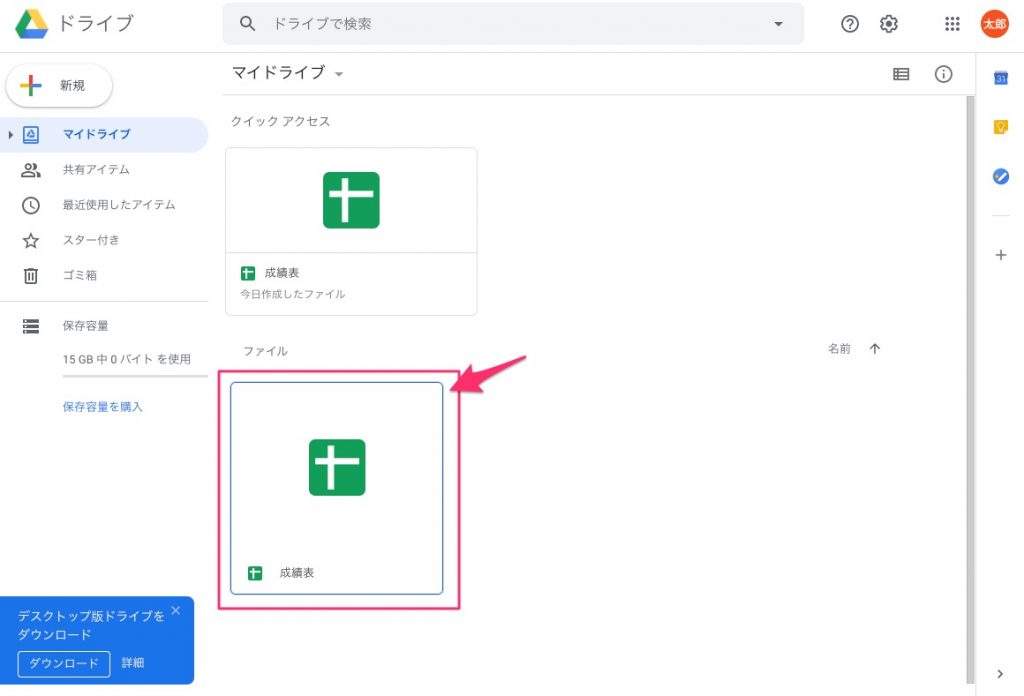
基本操作
ファイル名変更
スプレッドシートのファイル名を変更したい場合は、画面左上に表示されているタイトルをクリックすることによって、タイトルが編集できるようになります。スプレッドシートでは、タイトル=ファイル名です。
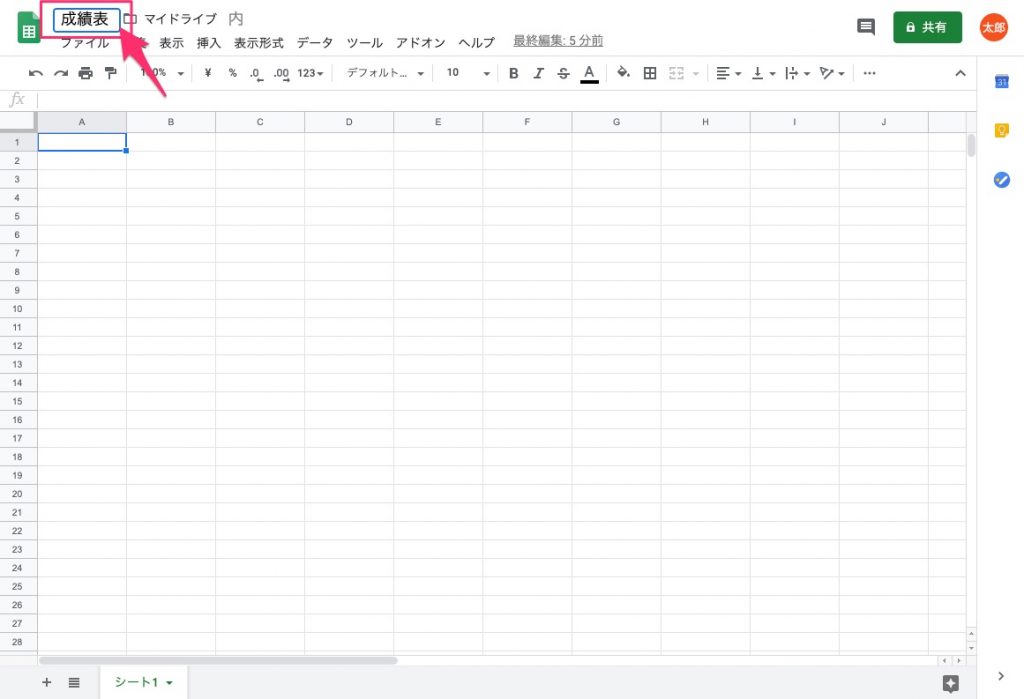
シート追加
スプレッドシートには、Excelと同じくシートの概念があります。シートを追加するには、画面左下の「+」ボタンを押します。Excelと同じですね。
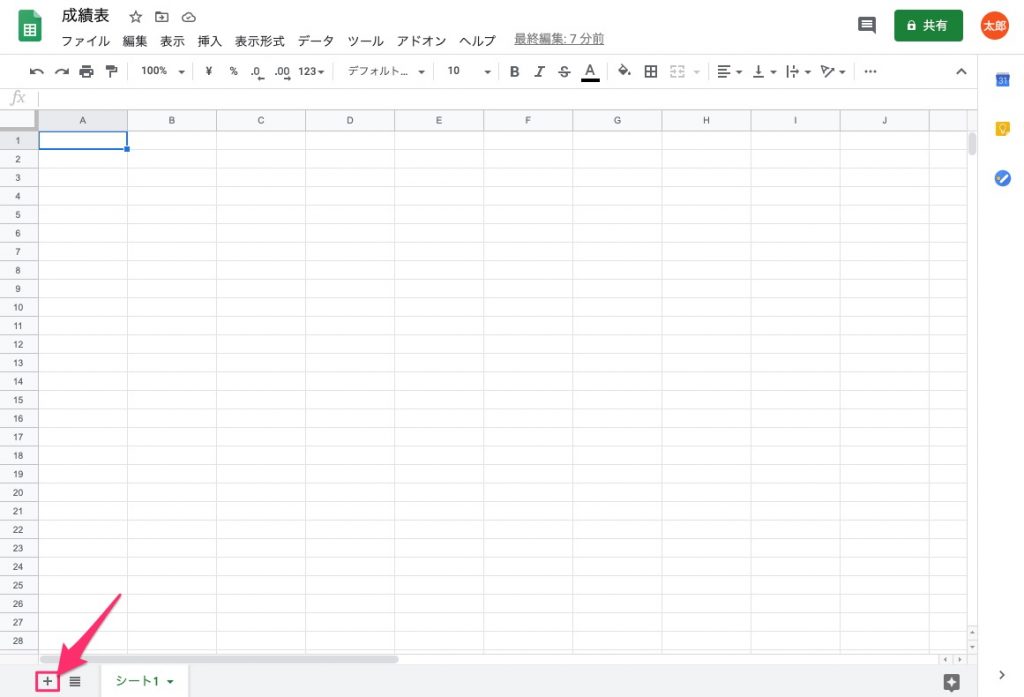
共有
作成したスプレッドシートを他の人と共有したい場合は、画面右上にある「共有」ボタンを押します。
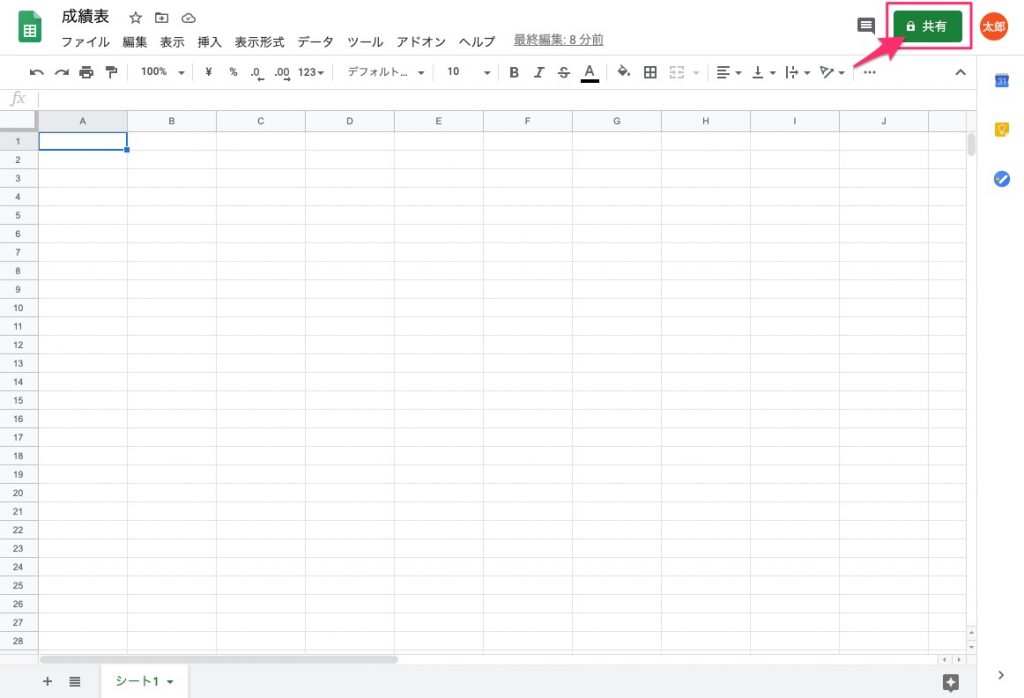
すると、下記のようなダイアログが表示されますので、
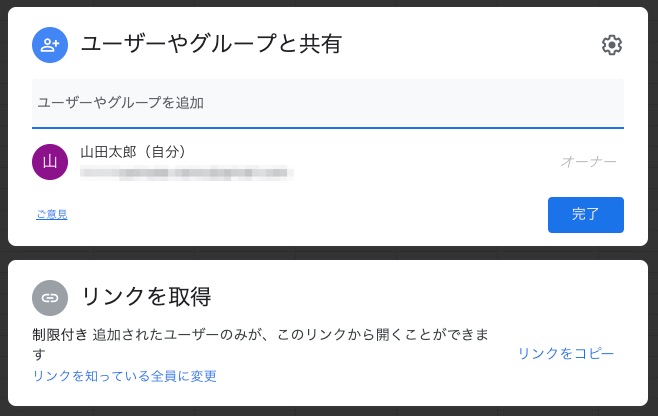
「ユーザーやグループを追加」という欄に、共有したい相手のGoogleアカウント(メールアドレス)を入力します。
この場合、共有できるのはGoogleアカウントを持っている人だけです。Googleアカウントを持っていない人に共有する場合は、ダイアログ下の「リンクを知っている全員に変更」をクリックし、「リンクをコピー」をクリックして、このスプレッドシートのURLをコピーし、メールやメッセンジャーなどでそのURLを知らせます。こうすることにより、誰でもURLをクリックするだけで、このスプレッドシートにアクセスできるようになります。
ただし、この方法ではURLだけでスプレッドシートの中身が見られてしまいます。機密情報などが記載されたスプレッドシートの共有には適しませんのでご注意ください。
ダウンロード
作成したスプレッドシートを、ご自身のパソコンにダウンロードすることもできます。「ファイル」メニューから、「ダウンロード」メニューを選択すると、ダウンロードできるファイル形式を選ぶことができます。お好みの形式でダウンロードしてください。
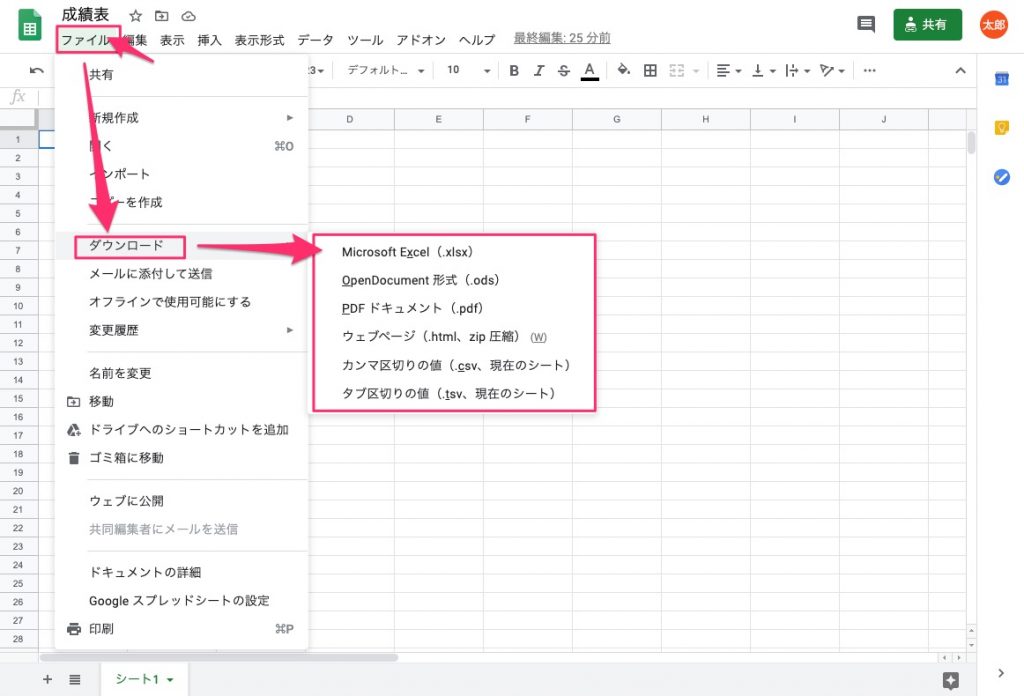
オフライン利用
Googleスプレッドシートは、クラウド型のサービスですので、編集中はインターネット回線に接続されている必要があります。しかし、飛行機搭乗中であるとか、長いトンネルの中を車や列車で移動中など、インターネット回線が用意できない状況も考えられます。
Googleスプレッドシートをそういう状況で利用するためには、
- 使用ブラウザはGoogleChromeを利用する
- Chrome拡張機能「Google オフライン ドキュメント」をインストールする
という手段で解決することが可能です。オフライン状態で編集した内容は、次回インターネットに接続された際にまとめて編集内容がアップデートされます。
常時インターネット接続が当たり前になった現代ではあまり必要ないかもしれませんが、移動の多い人は拡張機能をインストールしておいたほうが便利です。
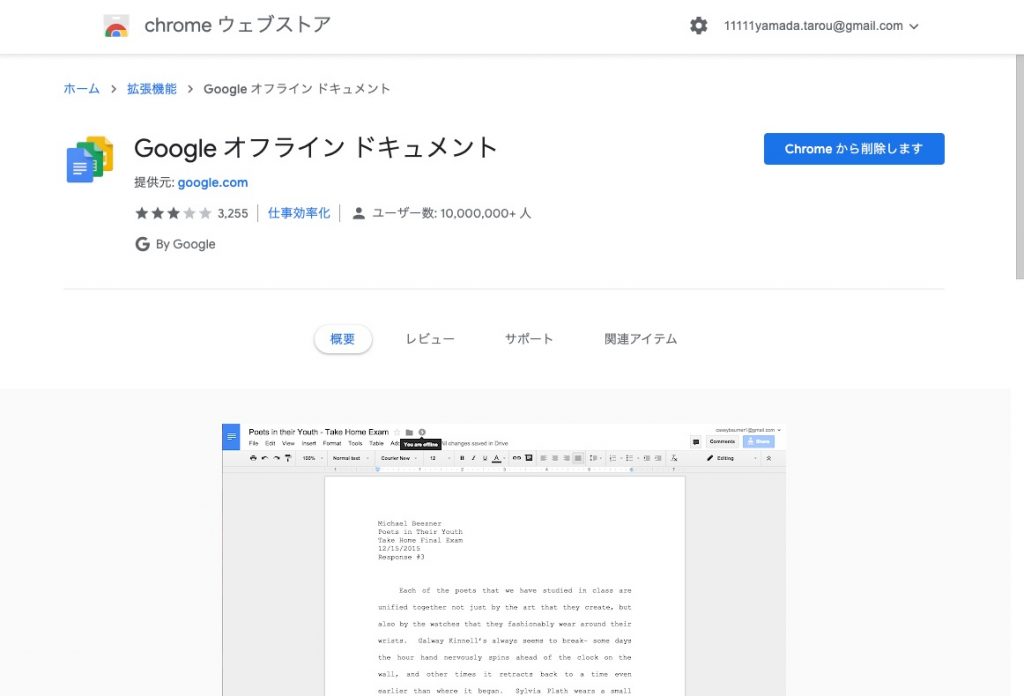
スマホでの利用方法
Googleスプレッドシートは、スマートフォンでも利用できます。iOS、AndroidともにGoogleスプレッドシートアプリが用意されていますので、AppStore、GooglePlayからダウンロードしてスマートフォンにインストールすれば利用開始できます。
注意したいのは、スプレッドシートのような表計算の画面インターフェースは、タッチスクリーンとは相性が悪いということです。
既に作成されたスプレッドシートを閲覧する程度なら大丈夫ですが、最初から表計算シートを作成したり、大量の編集をしたりというのは、スマートフォンの狭い画面とタッチスクリーンでは操作するのが大変です。
Googleスプレッドシートのスマートフォンでの利用は、あくまで補助的なものとして扱うのが良いでしょう。
応用機能
Googleスプレッドシートには、アドオンという拡張機能が用意されています。アドオンを導入するだけで、複雑なシートの作成など必要なく、高度な機能を利用することができます。ここでは、オススメのアドオンを紹介します。
GoogleAnalytics(グーグルアナリティクス)
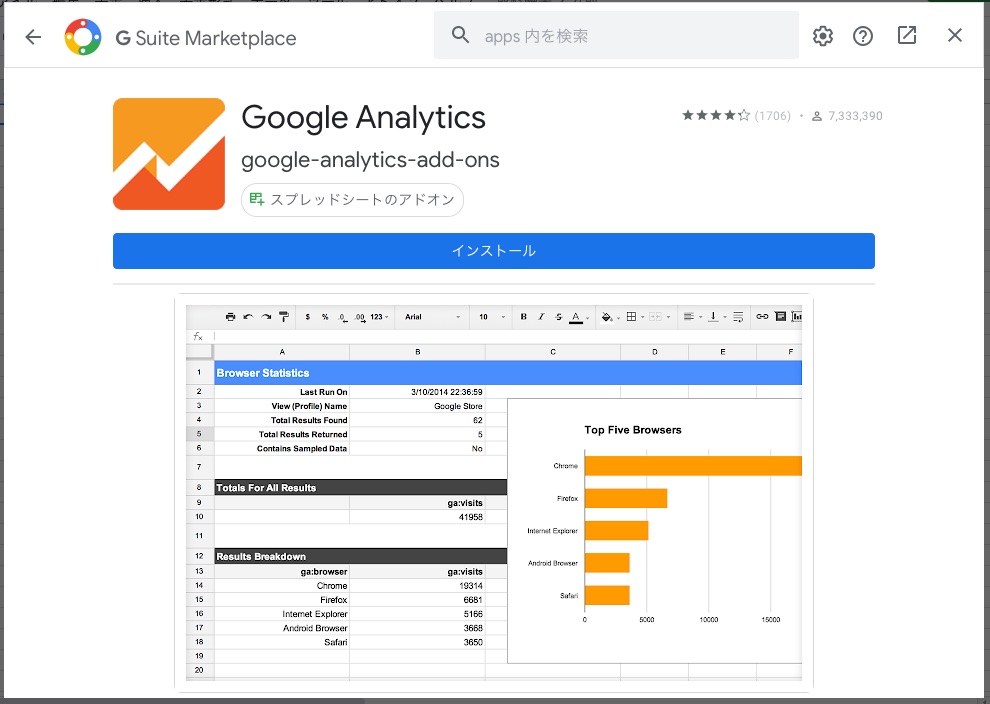
GoogleAnalyticsのレポートをGoogleスプレッドシートに転記してくれるアドオンです。任意に必要な指標をピックアップして抽出・まとめてくれるので、クライアントや上司へのレポートとして便利に利用できます。
Template Gallery for Sheets
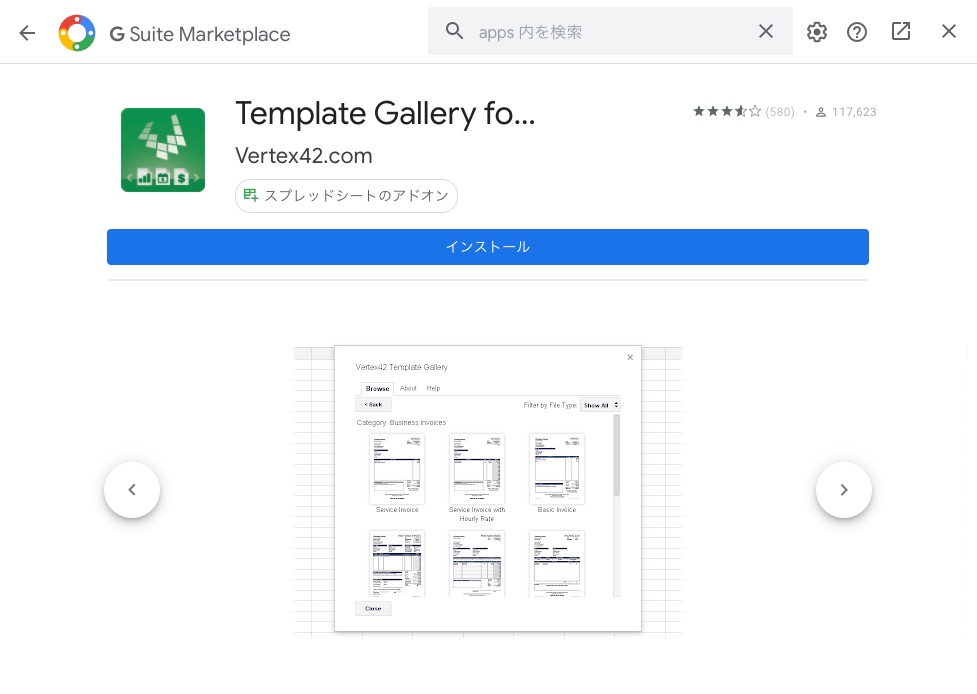
見積書や請求書などのレイアウトを簡単に作成できるアドオンです。ビジネス書類のテンプレートはいちから作るとなるとそれなりに時間がかかるので、こういうアドオンを利用して効率化しましょう。
Translate my Sheets
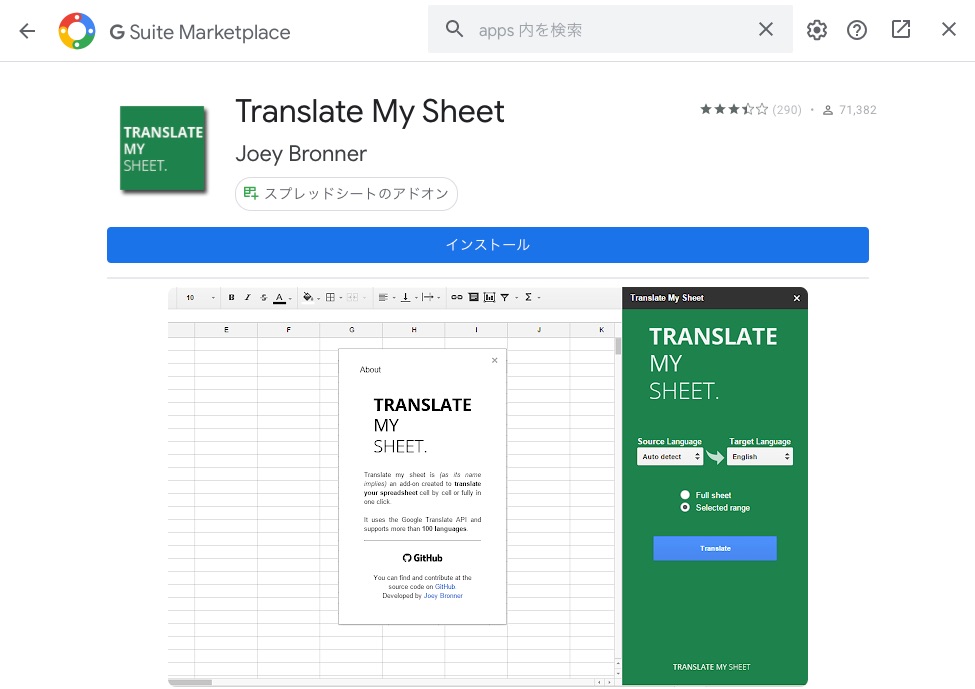
Googleスプレッドシートを翻訳もしてくれます。海外のユーザーや事業部などとのやりとりが多い人は、入れておいて損のないアドオンでしょう。
まとめ
いかがでしたでしょうか。Googleスプレッドシートは無料で使えるにもかかわらず、大変便利な機能やアドオンがたくさん用意されています。
Excelも優れた表計算ソフトですが、それをさらに洗練させ、今の時代に合わせた共有や同時編集などの機能が搭載されており、利便性が高いのがGoogleスプレッドシートです。 これまでにGoogleスプレッドシートを使ったことがなかった方も、これを機会にGoogleスプレッドシートを使い始めてみてはいかがでしょうか。
おすすめ記事